フォルダ内の画像を自動で壁紙にするWall Driverはどうよ? サイズがふぞろいでもOKだ。
壁紙用に作られたキレイな画像はネット上に山ほどあって集め放題だが、あまりにたくさん壁紙があると使い回すのが大変だ。手作業で壁紙の設定を変えるのがおっくうで、ずっと同じ画像を使いがちになる。
手軽に壁紙を変えられるツール「Wall Driver」を使ってみよう。サムネイル一覧から選んだり指定したフォルダ内にある画像を定期的に切り替えて壁紙にできる。
デスクトップの背景色を自動的に壁紙と似た色に変える機能も搭載されているため、縦方向に長い画像や小さい画像を画面中央に表示させても背景と色が合わなくなってしまうことがない。
何十枚、何百枚画像があろうとも手間なく壁紙を変更できる、壁紙変更ツールの中では一番オススメのツールだ。
手軽に壁紙を変えられるツール「Wall Driver」を使ってみよう。サムネイル一覧から選んだり指定したフォルダ内にある画像を定期的に切り替えて壁紙にできる。
デスクトップの背景色を自動的に壁紙と似た色に変える機能も搭載されているため、縦方向に長い画像や小さい画像を画面中央に表示させても背景と色が合わなくなってしまうことがない。
何十枚、何百枚画像があろうとも手間なく壁紙を変更できる、壁紙変更ツールの中では一番オススメのツールだ。
 Wall Driverのファイルを適当なフォルダに解凍し、生成されたファイル「WallDriver.exe」をダブルクリックして起動する
Wall Driverのファイルを適当なフォルダに解凍し、生成されたファイル「WallDriver.exe」をダブルクリックして起動する
 初回起動時は設定画面が表示される。壁紙用の画像が収められているフォルダを指定しよう
初回起動時は設定画面が表示される。壁紙用の画像が収められているフォルダを指定しよう
 Wall Driverが起動して指定したフォルダ内の画像が一覧表示される。メニューの「設定」をクリック
Wall Driverが起動して指定したフォルダ内の画像が一覧表示される。メニューの「設定」をクリック
 設定画面が表示される。画面左側のツリーで「全般」を選ぶ。画面右側で「自動モード」をチェック。「等比率拡大表示」を選択しよう。自動で壁紙を変えるときは「壁紙ランダム時間変更」を選んで、表示されるチェックボックスをチェックすればOK
設定画面が表示される。画面左側のツリーで「全般」を選ぶ。画面右側で「自動モード」をチェック。「等比率拡大表示」を選択しよう。自動で壁紙を変えるときは「壁紙ランダム時間変更」を選んで、表示されるチェックボックスをチェックすればOK
 メイン画面でサムネイルをダブルクリックすると、その画像が壁紙になる。自動変更を行うときは一定時間ごとに自動で切り替わる。モニタと縦横サイズが一致していない画像でも上下左右の余白を壁紙に近い色で塗りつぶしてくれるのであまり違和感がない
メイン画面でサムネイルをダブルクリックすると、その画像が壁紙になる。自動変更を行うときは一定時間ごとに自動で切り替わる。モニタと縦横サイズが一致していない画像でも上下左右の余白を壁紙に近い色で塗りつぶしてくれるのであまり違和感がない
 全世界1,000万以上ダウンロード超え!水分補給サポートアプリ最新作『Plant Nanny 2 - 植物ナニー2』が11/1より日本先行配信開始中
全世界1,000万以上ダウンロード超え!水分補給サポートアプリ最新作『Plant Nanny 2 - 植物ナニー2』が11/1より日本先行配信開始中 たこ焼きの洞窟にかき氷の山!散歩を習慣化する惑星探索ゲーム『Walkr』がアップデート配信&6/28までアイテムセール開始!
たこ焼きの洞窟にかき氷の山!散歩を習慣化する惑星探索ゲーム『Walkr』がアップデート配信&6/28までアイテムセール開始! 【まとめ】仮想通貨ビットコインで国内・海外問わず自由に決済や買い物ができる販売サイトを立ち上げる
【まとめ】仮想通貨ビットコインで国内・海外問わず自由に決済や買い物ができる販売サイトを立ち上げる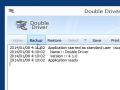 ドライバの再インストールが面倒。一括でまとめてバックアップできるソフトない?
ドライバの再インストールが面倒。一括でまとめてバックアップできるソフトない? わずか8gの超軽いイヤホン!耳を塞がない完全ワイヤレス!
わずか8gの超軽いイヤホン!耳を塞がない完全ワイヤレス! 部品一つ一つから作られた「Wall-e」 PCケースMODが本格的
部品一つ一つから作られた「Wall-e」 PCケースMODが本格的 米YouTubeが関連する動画検索を図示する新機能を追加
米YouTubeが関連する動画検索を図示する新機能を追加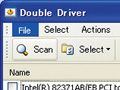 ドライバをまとめてバックアップ/復元できる「Double Driver」
ドライバをまとめてバックアップ/復元できる「Double Driver」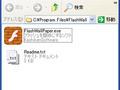 大量に撮りだめたデジカメ写真を壁紙として次々に表示したい。
大量に撮りだめたデジカメ写真を壁紙として次々に表示したい。
